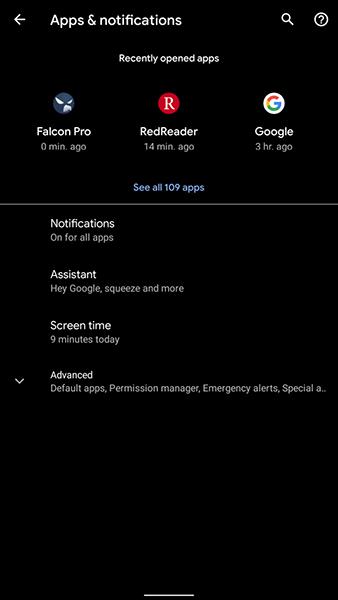Android er stöðugt, áreiðanlegt stýrikerfi og hefur góða getu gegn spilliforritum. Hins vegar er það ekki fullkomið, þú getur lagað nokkur af eftirfarandi algengum vandamálum á Android með örfáum ráðum.
Greinin hér að neðan tekur saman algeng vandamál sem upp koma í Android símum og auðveldustu leiðirnar til að laga þau. Þessar villur eru ekki háðar hvaða síma þú ert að nota eða hvaða Android útgáfu, lausnirnar hér að neðan eru mjög einfaldar, hver sem er getur fylgst með.
20 algeng vandamál á Android tækjum
1. Hef ekki aðgang að Google Play Store
Ef Google Play hættir skyndilega eftir opnun gæti vandamálið legið í skemmdu skyndiminni. Að hreinsa skyndiminni mun venjulega laga þessa villu. Fylgdu þessum skrefum:
- Farðu í Stillingar > Forrit og tilkynningar > Sjá öll X forrit .
- Finndu og veldu Google Play Store á listanum .
- Opnaðu Geymsla og skyndiminni hlutann , veldu bæði Hreinsa geymslu og Hreinsa skyndiminni (eldri útgáfur af Android notuðu orðið Gögn í stað geymslu ).
- Endurræstu tækið.



Ef enn er ekki hægt að laga villuna skaltu velja að hreinsa minni og skyndiminni af Google Play Services og Google Services Framework, fylgdu skrefunum hér að ofan. Mundu að endurræsa tölvuna þína þegar ferlinu er lokið.
2. Ekki nóg pláss á tækinu
Ef síminn þinn hefur ekki nóg pláss og styður ekki microSD kort er eini kosturinn að eyða skrám. En hvernig veistu hvaða skrár eru ekki nauðsynlegar á tækinu þínu?



Ein besta lausnin er að nota Files Go frá Google. Það mun sjálfkrafa finna hluti sem taka mikið minni, eins og stórar fjölmiðlaskrár, og eyða þeim ef þú leyfir það. Gallinn við þetta forrit er að það veitir mikinn aðgang frá Google að efninu í tækinu þínu.
Notendur geta skipt yfir í DiskUsage. Þetta er ókeypis og opinn hugbúnaður, en hann hefur ekki verið uppfærður síðan seint á árinu 2017.
3. Ekki er hægt að hlaða niður forritum á Google Play
Stundum getur Google Play ekki sett upp forrit. Þú getur notað eina af tveimur aðferðum hér að neðan til að laga þetta vandamál. Fyrst skaltu hreinsa allt Google Play skyndiminni, eins og leiðbeiningar eru hér að ofan. Eða önnur leiðin er að eyða Google Play sögu.

Þetta er ekki algild lausn, en ef það virkar ekki að hreinsa skyndiminni geturðu reynt að leysa það með þessum hætti.
- Opnaðu Google Play Store .
- Opnaðu vinstri tækjastikuna, veldu Stillingar .
- Veldu Hreinsa staðbundinn leitarferil .
4. Hvernig á að setja upp Google Play aftur
Þú getur ekki eytt Google Play Store án þess að hafa áhrif á tækið þitt. Ef þú heldur að Google Play hafi verið eytt, eru líkurnar á því að það sé bara falið einhvers staðar. Til að endurvirkja Play Store skaltu fylgja þessum skrefum:


- Farðu í Stillingar > Forrit og tilkynningar og veldu Sjá öll X forrit .
- Efst á listanum velurðu Öll forrit og farðu síðan í Óvirk forrit .
- Finndu Google Play Store þar. Ýttu á Virkja táknið til að endurvirkja forritið.
5. Hvernig á að setja upp Google Play
Sumar innfluttar spjaldtölvur og símar eru ekki með Google Play Store fyrirfram uppsett á tækinu. Í þessu tilviki þarftu að finna Play Store APK-skrá frá utanaðkomandi uppsprettu og setja hana síðan upp handvirkt.
Til að gera þetta, vinsamlegast skoðaðu hvernig á að setja upp ytri forrit á Android tækjum hér.
6. Viltu nota lægri útgáfu af Google Play Store
Stundum virkar nýjasta útgáfan af Google Play ekki í tækinu þínu. Í þessu tilviki geturðu sett upp gömlu útgáfuna aftur.
Þú getur fundið lista yfir gamlar Play útgáfur á netinu og hlaðið niður og sett upp handvirkt. Hins vegar skaltu athuga að of gamlar útgáfur virka ekki lengur.
7. Losaðu um vinnsluminni pláss á tækinu
Android stýrikerfið virkar stöðugast þegar fjöldi forrita sem keyra á tækinu er haldið í lágmarki. Hins vegar eru enn forrit sem keyra í bakgrunni jafnvel þegar þú ert ekki að nota þau.
Því fleiri forrit sem þú setur upp, því meiri hætta er á að forrit keyra í bakgrunni. Þetta vandamál eyðir miklu fjármagni og orku tækisins. Eina leiðin til að leysa það er að fjarlægja öll óþarfa forrit.
Þú ættir ekki að nota verkefni til að drepa verkefni, því þau geta haft neikvæð áhrif á virkni tölvunnar þinnar. Ennfremur er þetta ekki leið til að leysa vandann að fullu: forrit sem keyra í bakgrunni geta samt virkað eðlilega aftur eftir það.
8. Kerfisviðmót virkar ekki (Android 9 eða nýrri útgáfa)
Stundum virkar notendaviðmótskerfið (UI) ekki rétt. Ef endurræsing á tölvunni leysir ekki vandamálið geturðu hreinsað öll skyndiminni notendakerfis. Til að hreinsa skyndiminni skaltu fylgja þessum skrefum:
- Kveiktu á Stillingar > Forrit og tilkynningar og veldu síðan Sjá öll X forrit .
- Opnaðu Öll forrit > Kerfisviðmót .
- Veldu Geymsla og skyndiminni > Hreinsa skyndiminni .
- Endurræstu tækið.
Í Android útgáfum 10 eða nýrri hefur þú ekki aðgang að System UI þjónustu. Hins vegar geturðu samt breytt System UI með því að nota System UI Tuner forritið. Því miður breytir þetta forrit aðeins nokkrum hlutum á Android notendaviðmótinu, eins og stöðustikunni. En það er samt betra en að gera ekki neitt, ekki satt?
9. Android Download Manager virkar ekki
Stundum virkar Android Download Manager ekki rétt. Á þessum tíma eru skrárnar sem verið er að hlaða niður (tímabundið vistaðar í skyndiminni) skemmdar.


Að hreinsa skyndiminni getur einnig leyst þetta vandamál. Hins vegar getur það ekki gert neitt í Android útgáfum 10 eða nýrri. Svona á að hreinsa skyndiminni:
- Opnaðu Stillingar > Forrit og tilkynningar og veldu Sjá öll X forrit .
- Veldu Öll forrit > Kerfisviðmót .
- Veldu Geymsla og skyndiminni > Hreinsa skyndiminni .
- Endurræstu símann.
Ef Android Download Manager virkar enn ekki, eða ef þú ert með nýrri útgáfu af Android, reyndu þá að nota utanaðkomandi forrit eins og Advanced Download Manager.
10. Finn ekki niðurhalaða skrá
Sjálfgefið er að Android vistar allar niðurhalaðar skrár í möppu sem heitir Niðurhal. Þú getur fundið staðsetningu þessarar möppu með því að nota skráastjórnunarforrit, eins og Ghost Commander. Þegar það hefur verið sett upp, skrunaðu niður að /Download og þú munt sjá röð niðurhalaðra skráa.
Ef þú vilt ekki, er Files Go frá Google auðveldari valkostur. Það inniheldur einnig beinan hlekk á aðalsíðuna.
11. Ekki er hægt að spila niðurhalað myndband
Ef þú átt í vandræðum með að spila myndbönd á Android tækjum skaltu prófa að nota VLC Player eða MX Player. Þessi tvö forrit geta spilað nánast hvaða myndbandssnið sem er. Stundum nota sum myndbönd sérsniðið sem ekki er hægt að spila á tækinu. Á þessum tímapunkti er engin lausn önnur en að setja upp sérstakt myndbandsmerkjamál.
Ef bæði MX og VLC Player geta ekki spilað myndbandið gæti verið vandamál með myndbandið. Þú ættir að eyða og hlaða niður aftur.
12. Uppsett Android malware fyrir slysni
Ef þig grunar að tölvan þín innihaldi skaðlegan kóða skaltu fjarlægja þann hugbúnað fljótt. Ef þú veist ekki hvaða app er að valda vandamálinu skaltu fylgja þessum skrefum til að finna og fjarlægja Android spilliforrit.
Ef nauðsyn krefur geturðu vísað í einhvern greiddan hugbúnað gegn spilliforritum fyrir Android.
Að auki er Google Play Protect foruppsett til að tryggja öryggi tækisins. Til að kveikja á Google Play Protect skaltu fylgja þessum skrefum:
- Opnaðu Google Play Store .
- Á tækjastikunni í efra vinstra horninu skaltu velja Play Protect .
- Veldu Stillingar hægra horninu á skjánum.
- Kveiktu á Skanna forritum með Play Protect .
- Veldu Refresh örina við hlið skjaldartáknisins til að skanna tækið.


Ef tækið þitt styður ekki Google Play Protect eða þú vilt annað öryggisforrit er Malwarebytes Security góður kostur.
13. Hægur nethraði á Android
Lítil tengingargæði er algengt vandamál fyrir bæði WiFi og farsímakerfi. Bættu WiFi hraðann þinn með því að kveikja aftur á beininum þínum.
Fyrir tengingarvandamál, vinsamlegast skoðaðu greinina hér að neðan: Farsímagagnatenging of hæg? Prófaðu eftirfarandi 7 ráð til að flýta fyrir netkerfinu þínu
14. Ekki hægt að tengjast WiFi
Þetta vandamál stafar að öllum líkindum af vandamálum með beini. Vinsamlega skoðaðu hvernig á að laga vandamál með nettengingu hér: Ráð til að flýta fyrir þráðlausa leiðinni þinni
15. Flótti Android tæki
Ef þú gleymir Android lykilorðinu þínu skaltu fyrst fylgja skrefunum í greininni hér að neðan: Hvernig á að gleyma lykilorðinu þínu á Android?
Ef það virkar ekki geturðu notað bootloader. Þetta er forrit sem gerir þér kleift að endurheimta upprunalegu stýrikerfisstillingarnar.
Það eru margar leiðir til að flótta Android tæki, en engin er eins áreiðanleg og endurstilling á verksmiðju.
Með flestum vörum geturðu fengið aðgang að ræsiforritinu með því að halda niðri hljóðstyrkstakkanum og rofanum á sama tíma þar til síminn opnar ræsiforritið. Þegar þú ert kominn inn skaltu velja Recovery Mode.
16. Android tæki á í vandræðum með að ræsa sig
Ef síminn þinn ræsir ekki skaltu kveikja á Android Safe Mode. Þessi stilling gerir þér kleift að slökkva á öllum óþarfa öppum sem geta valdið vandamálum fyrir tækið.
17. Ekki er hægt að kveikja á Android tæki
Ef ekki er hægt að kveikja á símanum skaltu prófa eftirfarandi skref:
- Fjarlægðu rafhlöðuna og settu hana aftur í (ef mögulegt er).
- Ef ekki er hægt að fjarlægja rafhlöðuna skaltu halda rofanum inni í um það bil 15 sekúndur.
- Stingdu hleðslutækinu í samband, bíddu í nokkrar mínútur og ýttu svo aftur á aflhnappinn í um það bil 15 sekúndur.
- Ef vandamálið kemur enn upp skaltu koma með tækið á viðgerðar- og ábyrgðarmiðstöð.
18. Android kannast ekki við microSD kort
Þegar þetta vandamál kemur upp skaltu endursníða SD-kortið beint í tækinu. Skref til að forsníða microSD kort á Android:
- Farðu í Stillingar > Geymsla .
- Skrunaðu niður til botns og veldu Forsníða SD kort .
- Veldu Format SD kort aftur.
Á Android 10 gæti aðferðin verið aðeins öðruvísi:
- Farðu í Stillingar > Geymsla .
- Undir Portable Storage , veldu microSD kort .
- Smelltu á þriggja punkta hnappinn efst í hægra horninu á skjánum.
- Veldu Geymslustillingar .
- Veldu Format > Format SD Card .



Ef formatting á símanum virkar ekki, stingdu kortinu í tölvuna og endursníðaðu kortið þar.
19. Ekki er hægt að tengja Android tæki við Windows tölvu
Það eru tvær leiðir sem Android tæki getur notað til að tengjast tölvu: Android Debug Bridge (ADB) eða Media Transfer Protocol (MTP). ADB hjálpar þér að hafa samskipti við Android stýrikerfið, á meðan MTP leyfir aðeins aðgang að tilteknum geymslumöppum.
Notkun ADB er flóknari, sem þýðir fleiri vandamál.
20. Endurheimtu verksmiðjustillingar
Ef allt ofangreint leysir ekki vandamálið þarftu að endurheimta verksmiðjustillingar. Mundu að þetta mun eyða öllu í tækinu þínu, svo áður en þú endurstillir verksmiðju skaltu taka öryggisafrit af tækinu þínu.
Á Android 10 skaltu fylgja þessum skrefum:
- Farðu í Stillingar > Kerfi > Ítarlegt > Núllstilla valkostir .
- Veldu Eyða öllum gögnum (endurheimta verksmiðjustillingar)
- Staðfestu aðgerðina, sláðu inn lykilorðið til að hefja ferlið.



Til að endurheimta verksmiðjustillingar á eldri Android útgáfum:
- Farðu í Stillingar > Afritun og endurstilla .
- Veldu Endurstilla neðst og staðfestu.
Þú getur vísað í greinina um að endurheimta verksmiðjustillingar á Android hér: Leiðbeiningar um að endurstilla Android síma til að endurheimta verksmiðjustillingar